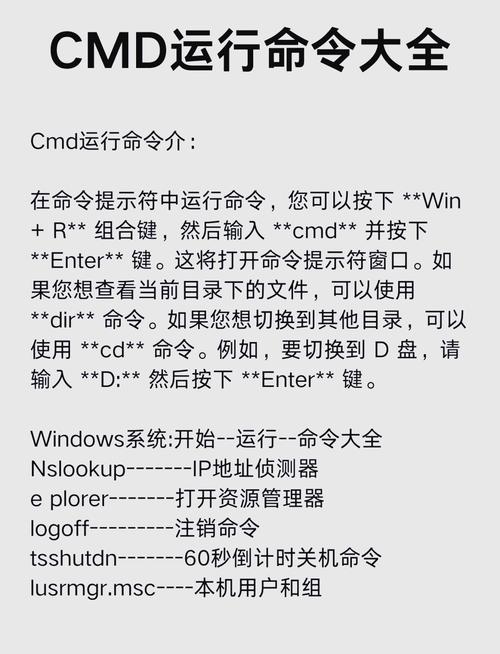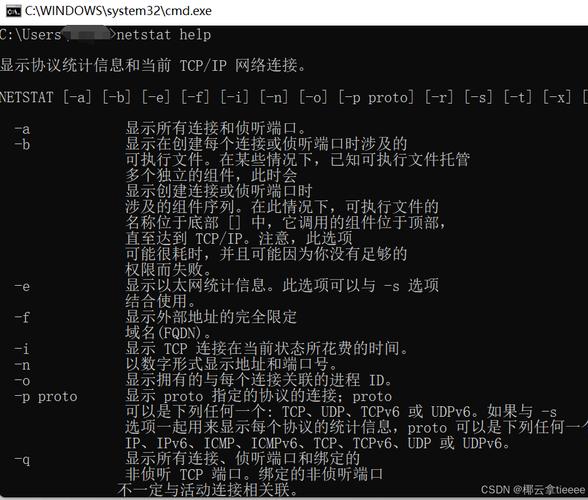如何使用命令符有效排除电脑故障
使用命令符有效排除电脑故障的方法包括:,,1. 打开命令提示符或PowerShell窗口。,2. 运行系统诊断工具,如systeminfo、chkdsk等,以检查系统状态和硬盘错误。,3. 使用命令查看网络连接状态,如ipconfig、netstat等,确保网络正常。,4. 执行杀毒软件提供的命令,以清除病毒和恶意软件。,5. 输入特定命令修复常见问题,如使用sfc/scannow修复系统文件。,,还可以通过命令符进行系统优化、清理临时文件等操作,提高电脑性能。在操作时需谨慎,避免误删重要文件。如遇复杂问题,建议寻求专业人士帮助。,,以上方法仅供参考,具体操作可能因电脑系统和软件版本而异。
在电脑使用过程中,我们难免会遇到各种故障问题,面对这些故障,除了常规的重启、重装系统等方法外,我们还可以通过命令符(Command Prompt)来诊断和解决一些常见问题,本文将详细介绍如何使用命令符排除电脑故障。
打开命令符
我们需要打开命令符界面,在Windows系统中,可以通过以下两种方式打开:
1、在开始菜单中搜索“命令提示符”并打开。
2、通过Win键+R快捷键打开运行窗口,输入“cmd”并回车,即可打开命令符界面。
常用命令及用法
在命令符界面中,我们可以输入各种命令来查看系统信息、检查网络连接、清理磁盘空间等,下面列举一些常用的命令及其用法:
1、查看系统信息:输入“systeminfo”命令,可以查看系统的详细信息,包括操作系统版本、硬件配置等。
2、检查网络连接:输入“ipconfig”命令,可以查看本机网络配置信息;输入“ping”命令加IP地址或域名,可以测试网络连接是否正常。
3、清理磁盘空间:输入“cleanmgr”命令,可以打开磁盘清理工具,清理系统中的临时文件、回收站等无用文件,释放磁盘空间。
4、查看进程信息:输入“tasklist”命令,可以查看当前运行的进程信息,包括进程ID、内存占用等。
5、清理系统日志:通过“eventvwr”命令打开事件查看器,可以查看系统日志、应用程序日志等,定期清理这些日志文件可以避免占用过多磁盘空间。
6、检查磁盘错误:使用“chkdsk”命令可以检查磁盘错误并进行修复,在运行该命令时,可能需要重启计算机以完成检查和修复过程。
7、修复系统文件:如果系统文件损坏导致的问题,可以使用“sfc /scannow”命令来扫描并修复受损的系统文件。
使用命令符排除电脑故障的步骤
1、分析问题:我们需要明确电脑出现的问题是什么,如蓝屏、死机、运行缓慢等,针对不同的问题,我们需要使用不同的命令来诊断和解决。
2、打开命令符:按照上述方法打开命令符界面。
3、运行相关命令:根据分析的问题,运行相应的命令来查看系统信息、检查网络连接、清理磁盘空间等,在运行过程中,注意观察命令的输出结果,以便更好地了解问题所在。
4、诊断问题:根据命令的输出结果和电脑的表现,诊断问题的原因,如果发现磁盘空间不足,就需要清理无用文件或移动部分文件到其他磁盘;如果发现网络连接问题,就需要检查IP地址、DNS等设置是否正确。
5、解决问题:针对诊断出的问题,采取相应的措施来解决问题,清理磁盘空间、修改网络设置等,在解决问题后,重新启动电脑并观察是否还有问题出现。
6、记录问题及解决方案:将问题的描述、诊断过程和解决方案记录下来,以便以后遇到类似问题时能够快速解决。
注意事项
1、在使用命令符时,要谨慎操作,避免误删系统文件或执行错误的命令导致系统崩溃,如果不确定某个命令的作用或用法,可以先查询相关资料或向专业人士咨询。
2、在执行某些命令时可能需要管理员权限,此时需要以管理员身份运行命令符界面。
3、定期清理系统日志和无用文件可以避免占用过多磁盘空间,提高系统性能。
4、如果遇到无法解决的问题,可以寻求专业人士的帮助或在网上搜索解决方案,在搜索时,尽量使用准确的关键词和描述问题的方式,以便找到更有效的解决方案。
通过学习如何使用命令符排除电脑故障,我们可以更好地了解电脑的运作原理和常见问题的解决方法,在遇到问题时不要慌张,按照上述步骤进行分析和解决即可。